数据可视化系列:三步上图
高老师是一位数据专家,每天以摆弄各种数据和图表为乐趣。据说是利用等着吃晚饭的15分钟完成的博文《开普勒的雾霾》中,就展示了几张高大上的空气质量格网统计图,比如下面这张:
 怎么做到的呢?我来教你:只需三步!
怎么做到的呢?我来教你:只需三步!
第一步:打开数据上图
如果未注册,需要注册后登录。首先新建工程,如下图: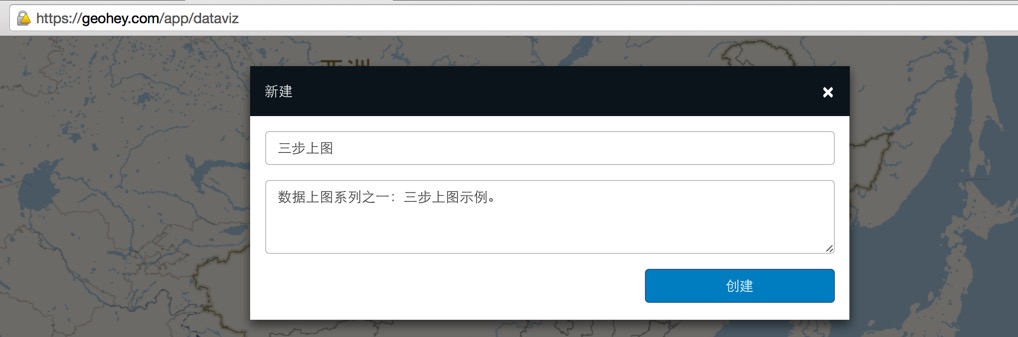
新建工程后,可以根据个人喜好选择不同的地图,比如高德或者腾讯地图。如果想效果更炫一点,也可以在地图DIY应用中设计自己风格的地图。这里遵从高老师的喜好,选择一幅DIY的午夜色调地图作为背景。如下图: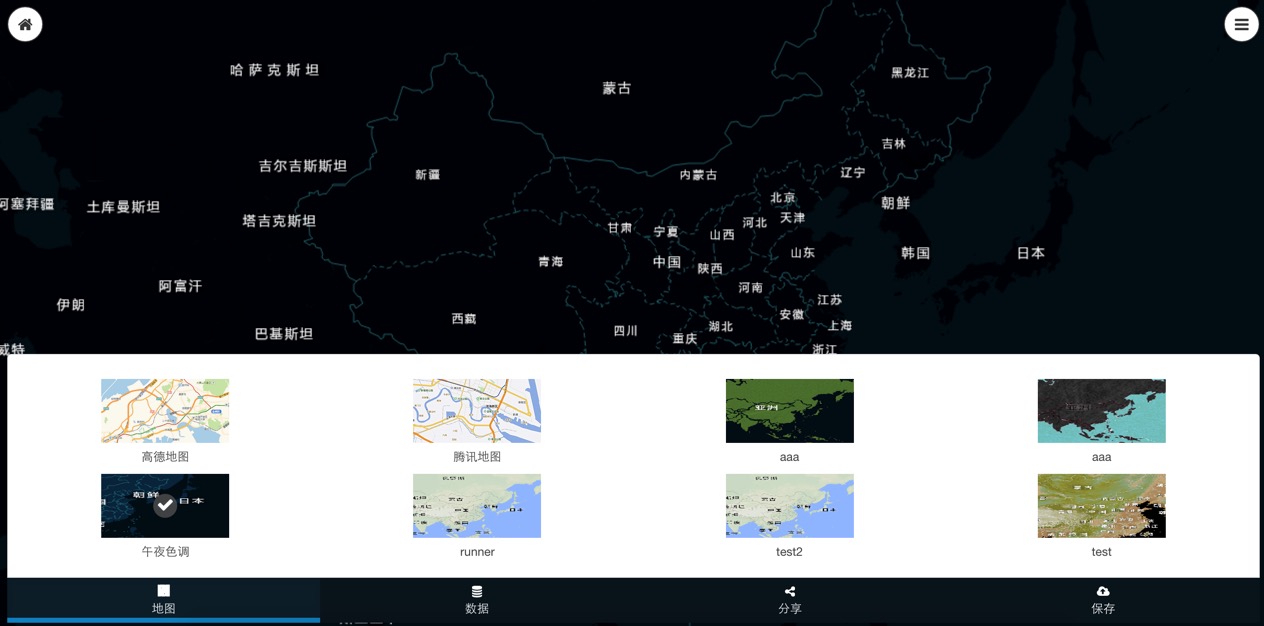
第二步:选择数据
数据信手拈来。GeoHey提供了各种公共数据供大家玩耍,从PM2.5肆虐到股票泛红又泛绿,从各省村庄到都市商圈,如果想穿越一下,还可以看看元明清时中国的样子...在数据面板中,选择公共数据,搜索框中输入“空气”,选择最新的一条数据加载进来。如下图: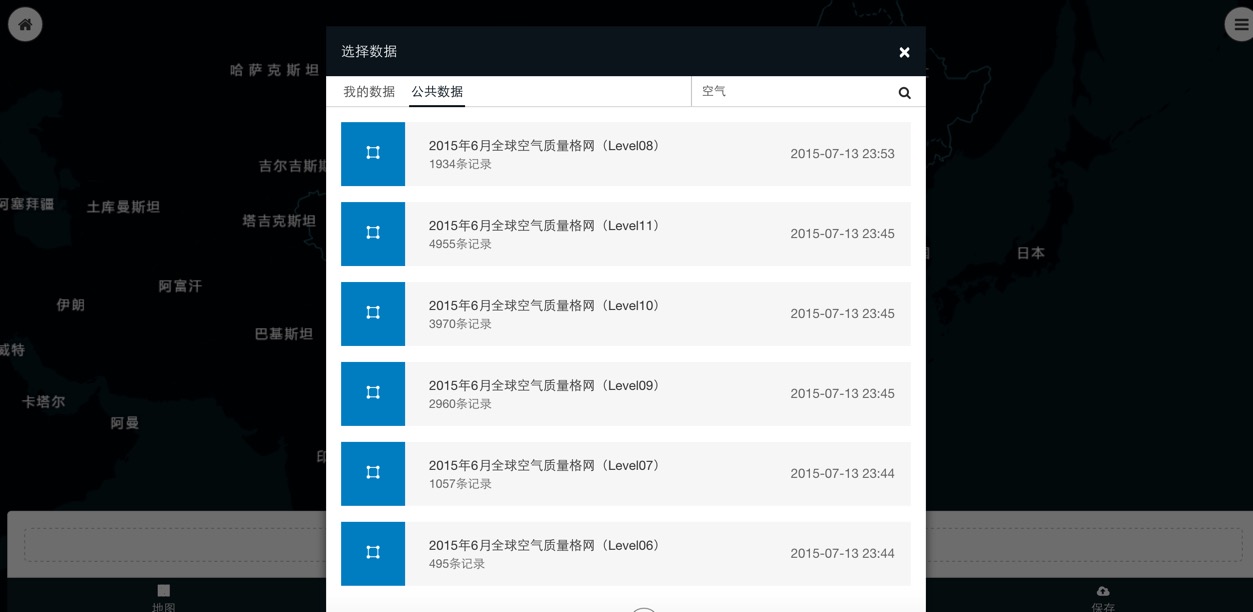
当然,你也可以把自己的数据搬上来,具体请参考博文。
第三步:确定可视化方案
这是一个网格数据,选择使用“单值填充”来渲染。在“选择属性”列表中选择最后一项,对空气质量未来走向的评估。如果对默认配色不满意,可以随心情调下面板右下方各个数值对应的颜色。就可以得到下面这张图了。
如果想炫耀一番,在“分享”面板中可以复制分享链接到QQ群,朋友圈,甚至是你自己的博客里。又或者,可以扫描下二维码,就可以在微信中传播了。
搞定!欢迎关注后续数据可视化系列~
